Zagon namestitvenega programa Arch Linux
V BIOS-u računalnika izberite zagonski medij Arch Linux in prikazal se bo naslednji zaslon. Izberite Arch Linux archiso x86_64 UEFI CD v meniju in pritisnite
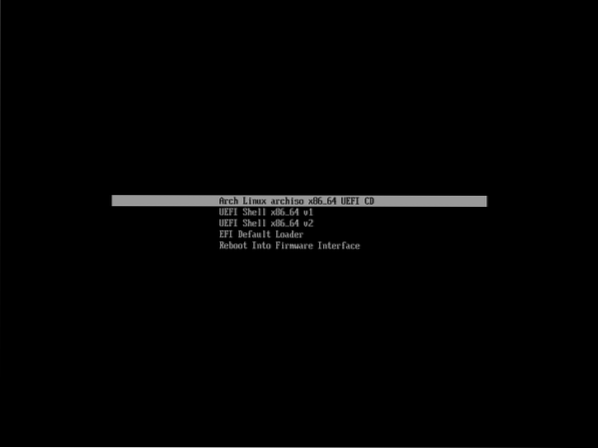
Morali bi biti prijavljeni v konzolo Arch Linux. Arch Linux lahko namestite od tukaj.
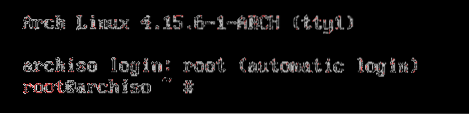
Prekatni disk
Preden lahko namestite Arch Linux, morate pravilno razdeliti disk. V tem članku bom uporabil cfdisk pripomoček ukazne vrstice za particioniranje diska.
Moj trdi disk je / dev / sda. Sistem lahko vaš trdi disk prepozna drugače. Teči lsblk ukaz, da ugotovite, kaj je za vas, in ga zamenjajte / dev / sda v tem članku po potrebi.
Na particijo / dev / sda s cfdisk, zaženite naslednji ukaz:
$ cfdisk / dev / sda
Videlo bi se naslednje okno. Če vaša strojna oprema podpira UEFI, izberite gpt. V nasprotnem primeru izberite dos. Moja strojna oprema podpira UEFI. Torej izbiram gpt.
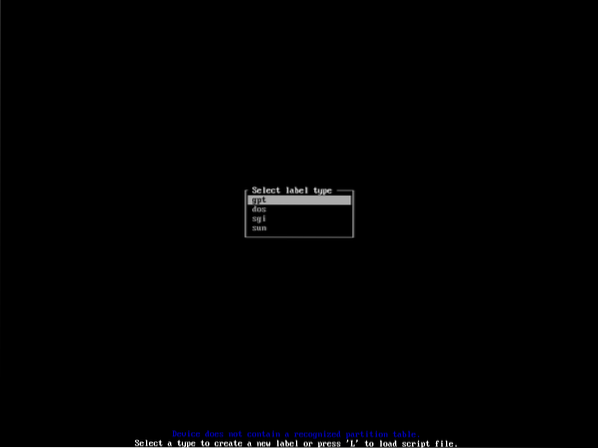
Ko izberete način particioniranja, se prikaže naslednje okno. Tukaj morate ustvariti 3 particije, če ste izbrali gpt, sicer sta dovolj dve particiji.
Za gpt tabela razdelkov:
Pregrada 1 bi morala biti Sistemska particija EFI približno 256 MB
Razdelek 2 bi moral biti zagon particija približno 512 MB
3. razdelek mora biti koren particijo. Dajte mu preostanek prostega prostora.
Za dos tabela razdelkov:
Particija 1 bi morala biti zagonska particija s približno 512 MB.
Particija 2 bi morala biti korenska particija. Dajte mu preostanek prostega prostora.
Če želite ustvariti particijo, pojdite na [Novo] uporabljati
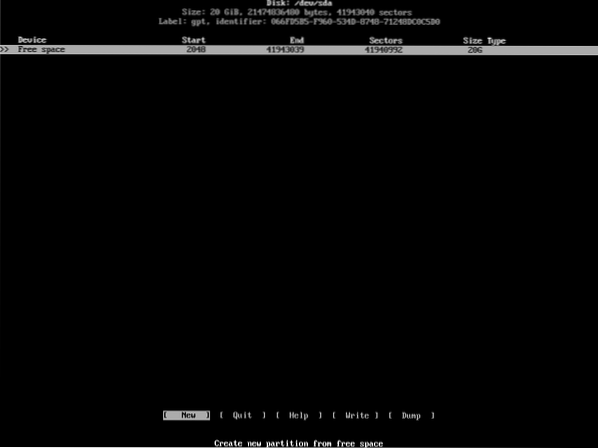
Zdaj vnesite velikost particije. V mojem primeru je prva particija particija EFI. Torej mu bom dal 256 MB. Ko končate, pritisnite
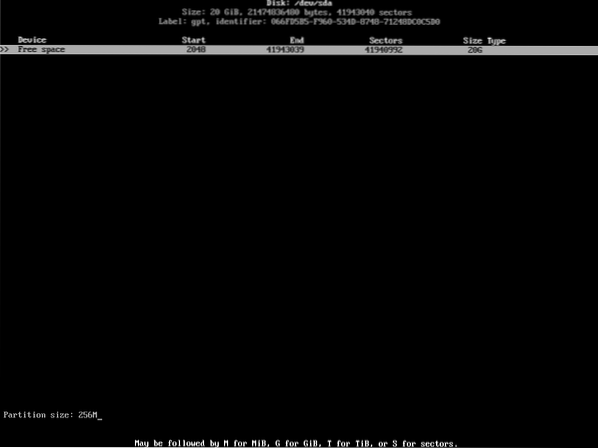
Treba je ustvariti particijo. Zdaj morate spremeniti vrsto datotečnega sistema v Sistemska particija EFI. Za to se pomaknite do [Vrsta] in pritisnite
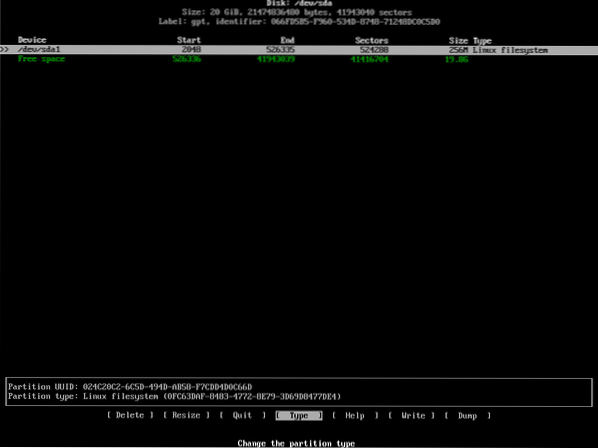
Videlo bi se naslednje okno. Izberite Sistem EFI s seznama in pritisnite
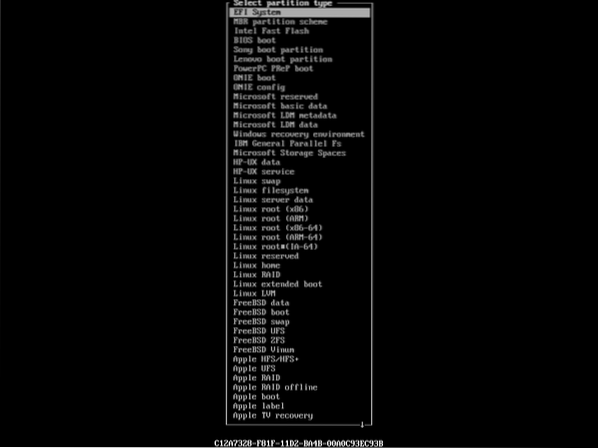
Treba je ustvariti particijo.
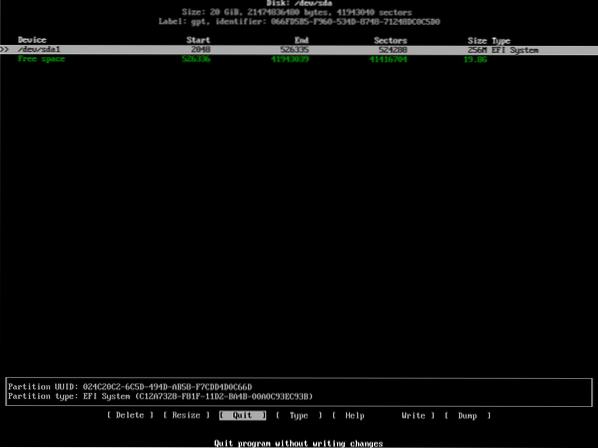
Zdaj bom ustvaril 512 MB zagon particijo.
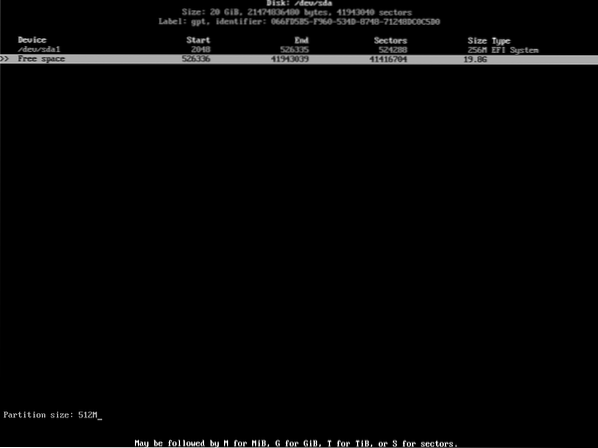
The zagon ustvariti particijo.
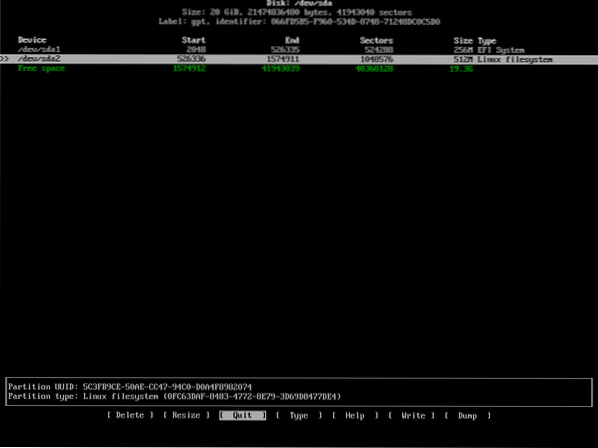
Zdaj bom ustvaril koren particijo. Dal mu bom preostali prosti prostor.
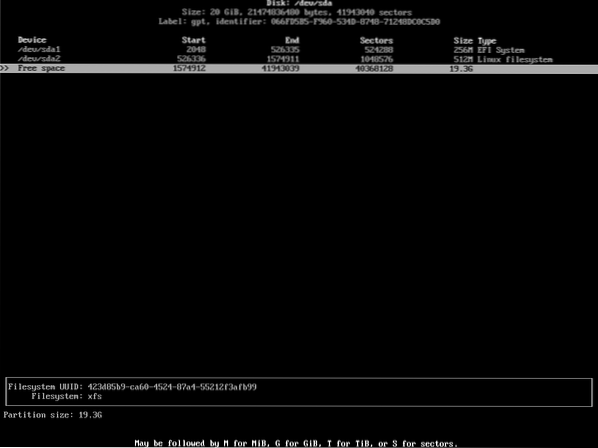
Vse particije so ustvarjene.
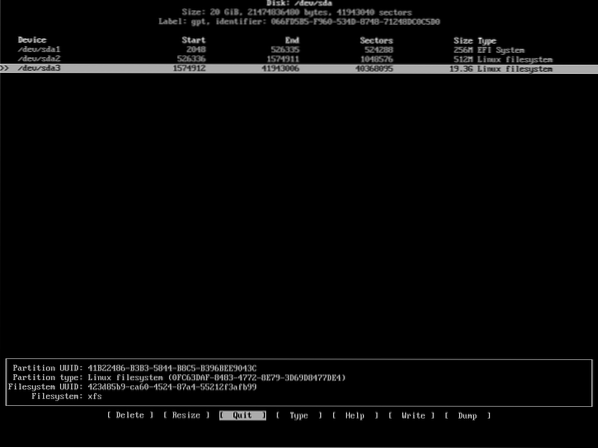
Zdaj bomo spremembe zapisali na disk. Za to se pomaknite do [Napiši] in pritisnite
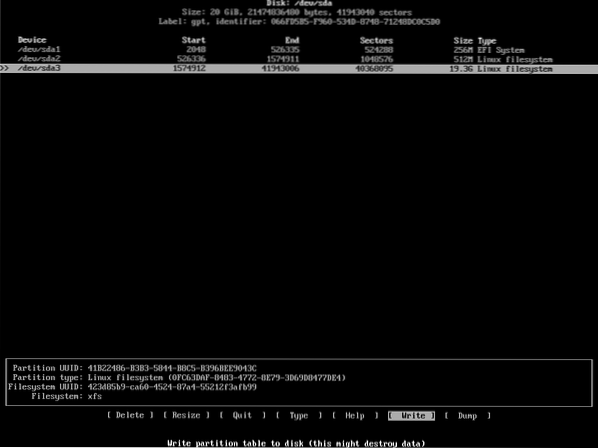
Zdaj vnesite ja in pritisnite
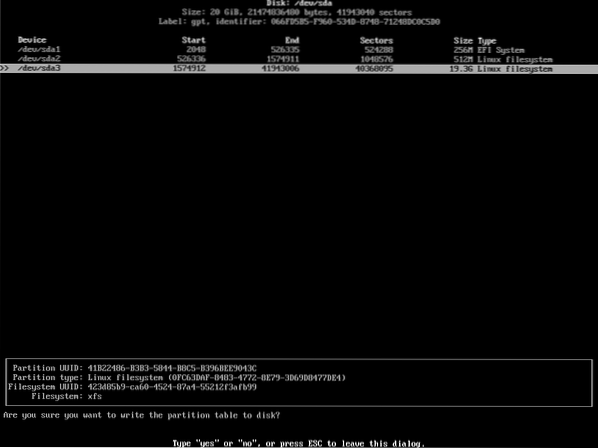
Zdaj se pomaknite do [ Prenehati ] in pritisnite
Konfiguriranje šifriranja LUKS na disku
Najprej naložite dm-kripta modul jedra z naslednjim ukazom:
$ modprobe dm-kripta
Zdaj naložite dm-mod modul jedra z naslednjim ukazom:
$ modprobe dm-mod
Zdaj lahko šifrirate korensko particijo (v mojem primeru / dev / sda3) z LUKS z naslednjim ukazom:
$ cryptsetup luksFormat -v -s 512 -h sha512 / dev / sda3
Zdaj vnesite DA (mora biti v velikih črkah) in pritisnite
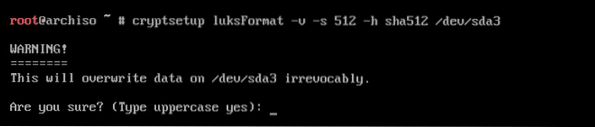
Zdaj vnesite geslo in pritisnite
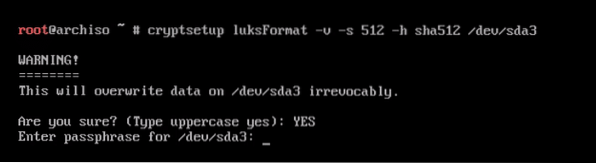
Znova vnesite geslo in pritisnite
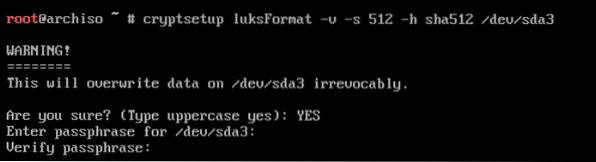
Šifriranje LUKS je končano.
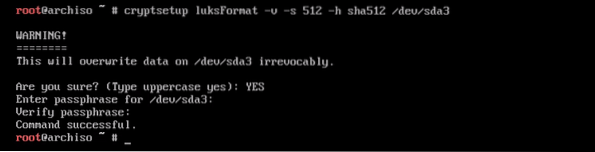
Zdaj odprite / dev / sda3 napravo z naslednjim ukazom, tako da lahko nanjo namestimo Arch Linux.
$ cryptsetup open / dev / sda3 luks_root
Zdaj vnesite geslo, ki ste ga pravkar nastavili, in pritisnite

Šifrirani disk LUKS bi moral biti zdaj na voljo na / dev / mapper / luks_root
Oblikovanje in namestitev particij
Zdaj morate formatirati particije.
Za formatiranje datoteke zaženite naslednji ukaz Sistemska particija EFI / dev / sda1:
$ mkfs.vfat -n "Sistemska particija EFI" / dev / sda1
Za formatiranje datoteke zaženite naslednji ukaz zagonska particija / dev / sda2:
$ mkfs.ext4 -L boot / dev / sda2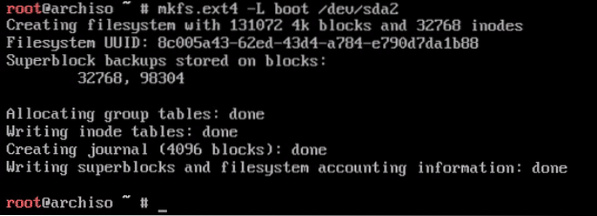
Za formatiranje šifriranega LUKS zaženite naslednji ukaz korenska particija / dev / mapper / luks_root:
$ mkfs.ext4 -L root / dev / mapper / luks_root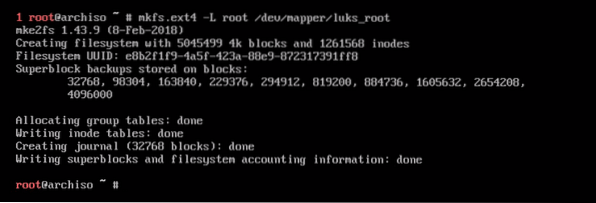
Zdaj montiraj / dev / mapper / luks_root v / mnt imenik:
$ mount / dev / mapper / luks_root / mnt
Ustvari zagon / imenik v / mnt z naslednjimi ukazi:
$ cd / mnt

Zdaj montiraj / dev / sda2 do zagon /:
$ mount / dev / sda2 boot
Zdaj ustvarite boot / efi / imenik v / mnt:
$ mkdir boot / efi
Zdaj namestite sistemsko particijo EFI / dev / sda1 do boot / efi / imenik:
$ mount / dev / sda1 boot / efi
Ustvarite swap datoteko z velikostjo 1 GB v / mnt z naslednjim ukazom:
$ dd, če = / dev / nič od = swap bs = 1M count = 1024
Formatirajte datoteko swap bloka:
zamenjava $ mkswap
Zdaj omogočite zamenjavo:
zamenjava $ swapon
Spremenite dovoljenje za swap datoteko na predlagano vrednost:
Zamenjava $ chmod 0600Namestitev Arch Linuxa
Za namestitev Arch Linuxa zaženite naslednji ukaz:
$ pacstrap -i / mnt base base-devel efibootmgr grub
Pritisnite
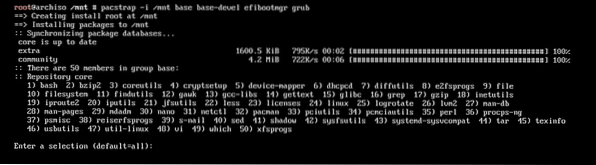
Pritisnite
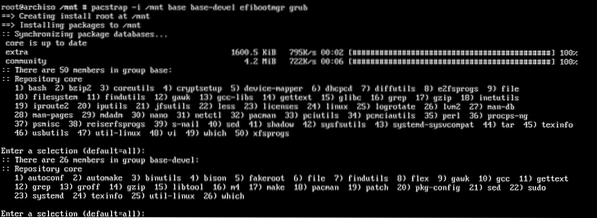
Pritisnite y in nato pritisnite
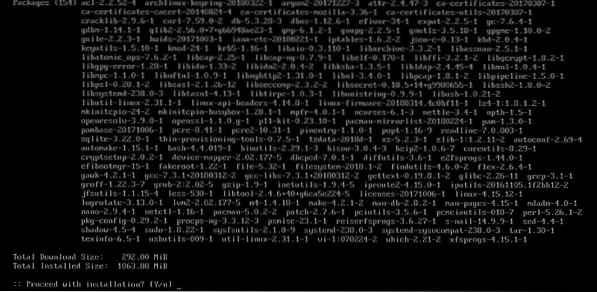
Namestitev se mora začeti in lahko traja nekaj časa.
Ko je namestitev končana, ustvarite fstab mapa:
$ genfstab -U / mnt> / mnt / etc / fstab
Zdaj chroot v novo nameščeni Arch Linux:
$ arch-chroot / mnt
Najprej nastavite korensko geslo z naslednjim ukazom:
$ passwd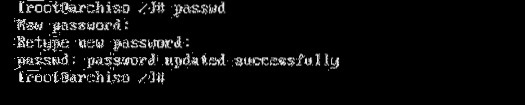
Zdaj uredite / etc / locale.gen:
$ nano / etc / locale.gen
Odstranite # z začetka ene vrstice, odvisno od vašega jezika. Nato shranite datoteko.
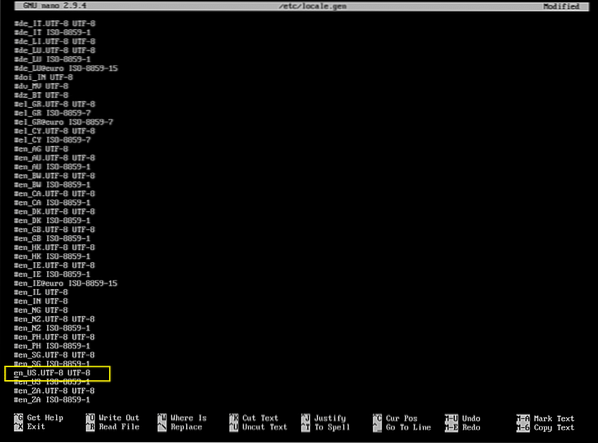
Zdaj zaženite naslednje ukaze:
$ locale-gen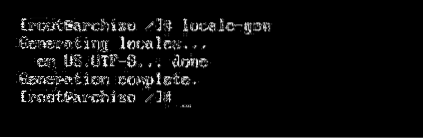


Zdaj nastavite svoj časovni pas z naslednjimi ukazi:
$ ln -sf / usr / share / zoneinfo / YOUR_REGION / YOUR_CIT / etc / localtime
Nastavi strojno uro:
$ hwclock --systohc --utc
Zdaj nastavite ime gostitelja z naslednjim ukazom:
$ echo YOUR_HOSTNAME> / etc / hostname
Uredi / etc / hosts:
$ nano / etc / hosts
V vrstico dodajte naslednje vrstice / etc / hosts in shranite datoteko.
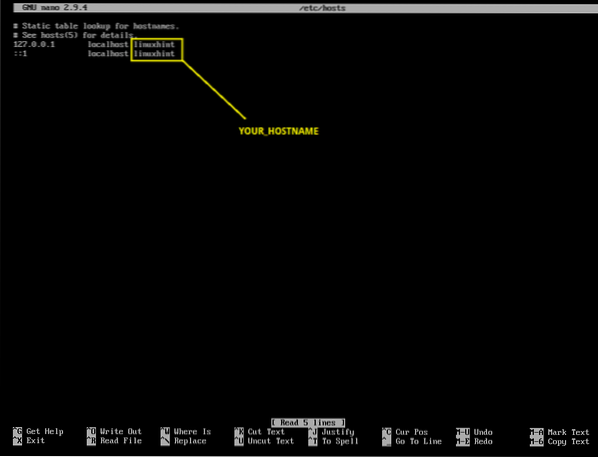
Zdaj uredite / etc / default / grub:
$ nano / etc / default / grub
Nastavite GRUB_CMDLINE_LINUX = ”cryptdevice = / dev / sda3: luks_root” in shranite datoteko.
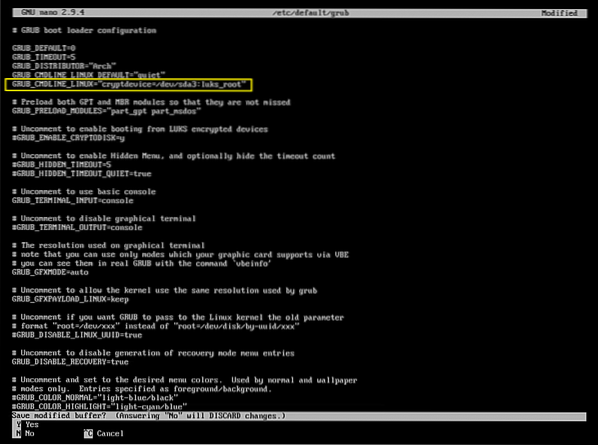
Zdaj uredite / etc / mkinitcpio.conf:
$ nano / etc / mkinitcpio.conf
V razdelku KVAKE dodajte šifriranje po blok kot je prikazano v označenem delu spodnjega posnetka zaslona. Nato shranite datoteko.
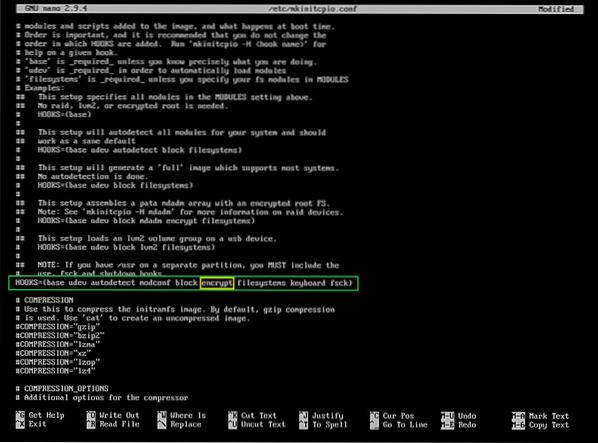
Zdaj zaženite naslednji ukaz za generiranje initramfs:
$ mkinitcpio -p linux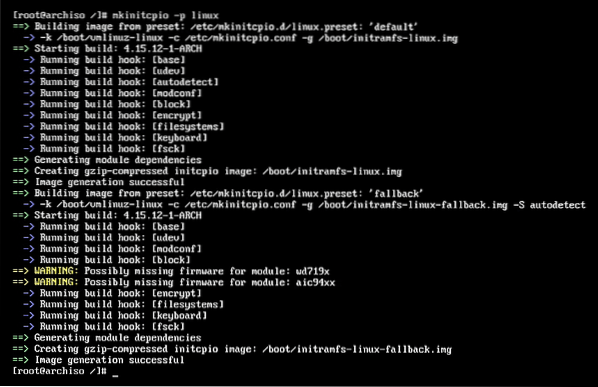
Zdaj namestite GRUB z naslednjimi ukazi:
$ grub-install --boot-directory = / boot --efi-directory = / boot / efi / dev / sda2
Zdaj ustvarite konfiguracijo GRUB z naslednjimi ukazi:
$ grub-mkconfig -o / boot / grub / grub.prim

Zdaj zapustite chroot:
$ izhod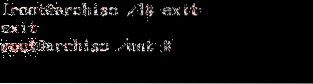
Zdaj znova zaženite računalnik:
$ rebootZagon LUKS Encrypted Arch Linux
Ko se računalnik znova zažene, se prikaže naslednje okno. Izberite Arch Linux in pritisnite
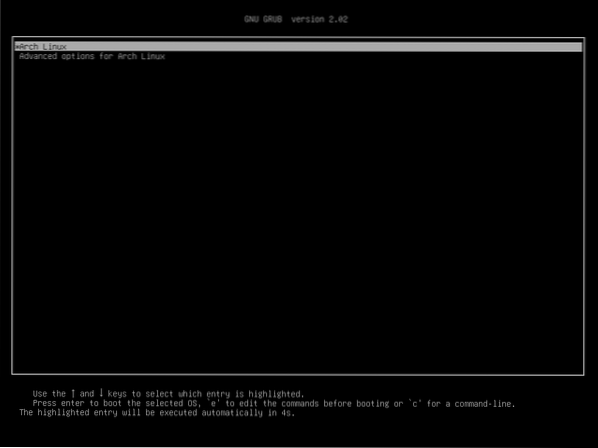
Pozvani boste k vnosu gesla za šifriranje LUKS, ki ste ga nastavili prej. Vnesite geslo in pritisnite

Vaš Arch Linux bi se moral zagnati.
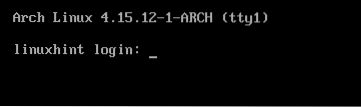
Zdaj se lahko prijavite v svoj Arch Linux, kot lahko vidite na spodnjem posnetku zaslona.
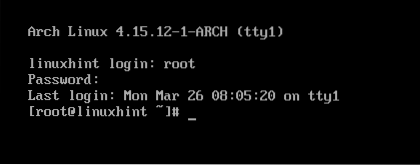
Tako namestite Arch Linux s šifriranjem LUKS. Hvala, ker ste prebrali ta članek.
 Phenquestions
Phenquestions


